PPT如何做出朦胧效果的背景图?
来源:网络收集 点击: 时间:2024-03-31【导读】:
如果强行把一张照片插入Word文档,作为背景图案,那我只能说,“太实在了!”通常情况下,我们把图片稍加处理,效果就会翻倍啦,来看看是怎么做的吧。工具/原料more办公软件Office2013 电脑蒙版渐变法1/3分步阅读 2/3
2/3
 3/3
3/3
 图片效果法1/4
图片效果法1/4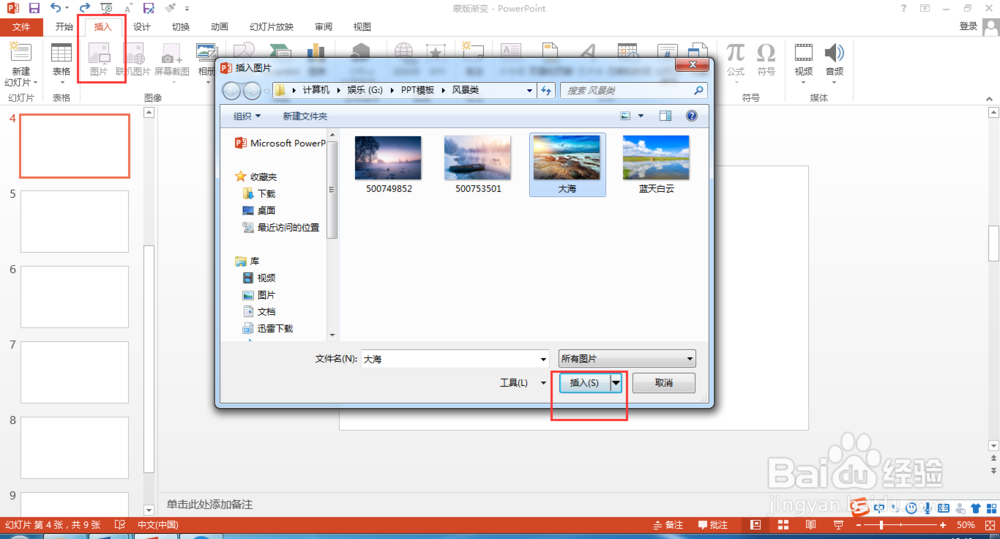 2/4
2/4
 3/4
3/4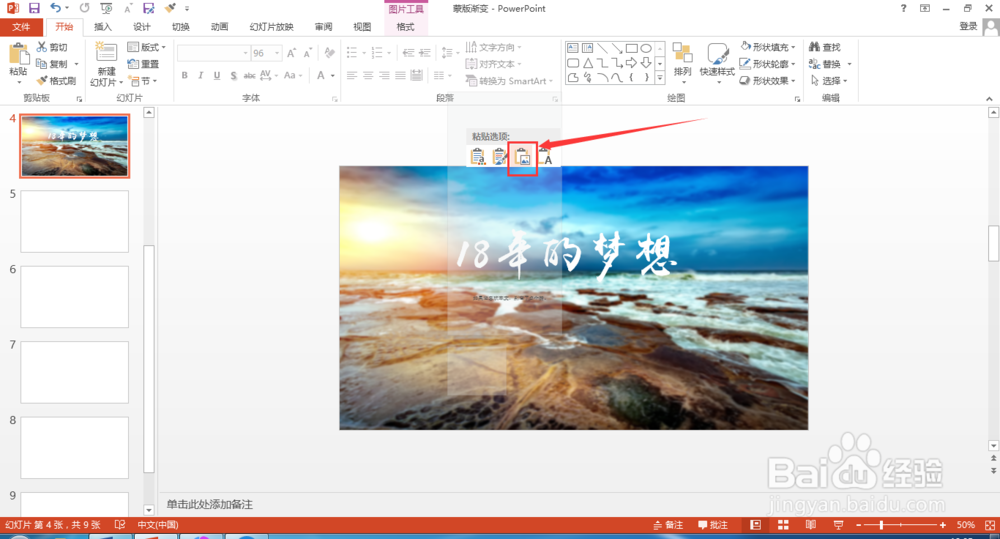 4/4
4/4 注意事项
注意事项
第一步,新建PPT文档。右击【新建】--【Microsoft PowerPoint 演示文档】。新建空白幻灯片。
 2/3
2/3第二步,选择【插入】--【图片】,放到合适的位置。

 3/3
3/3第三步,添加蒙版。选择【插入】--【形状】,绘制矩形,选择矩形,右击,选择【格式】--【无轮廓】,【设置图片格式】,调整透明度,根据图片内容适当调整,没有绝对值。

 图片效果法1/4
图片效果法1/4第一步,新建PPT。选择【插入】--【图片】
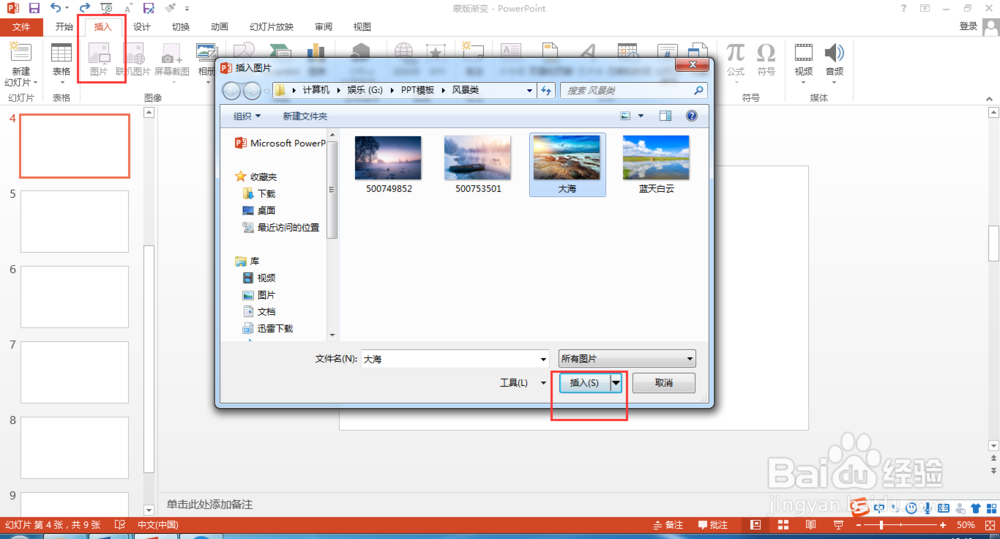 2/4
2/4第二步,选择图片,点击【格式】--【艺术效果】,选择图片效果【虚化】。

 3/4
3/4第三步,敲黑板,划重点!一定要把设置好的粘贴为图片格式。如果把粘贴为图片格式,在其他电脑上显示不出来这种模糊效果,版本不同,导致效果不同。
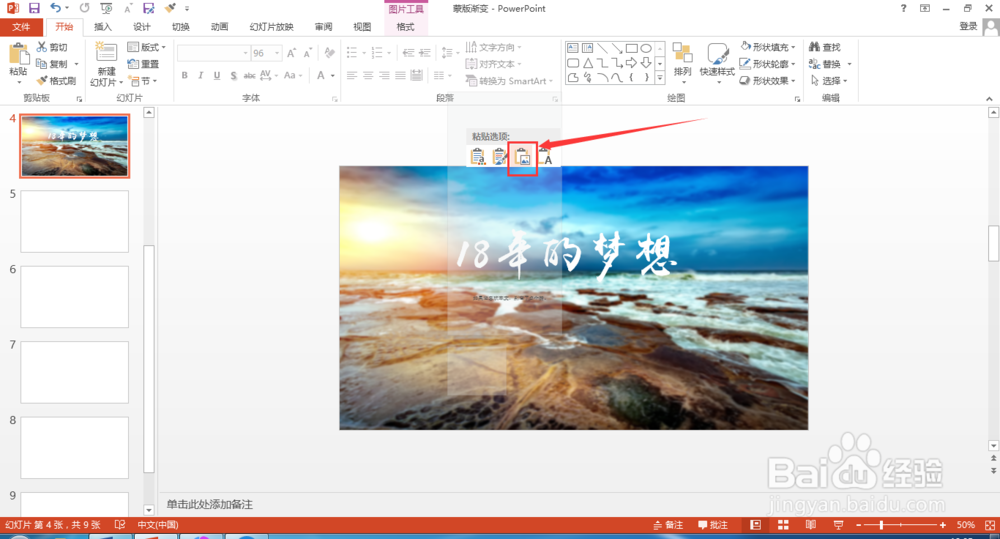 4/4
4/4第四步, 添加文本,美化PPT。采用的字体为【禹卫书法行书简体】。
 注意事项
注意事项本操作均是在PowerPoint2013完成。
如果您喜欢本文,别忘了点个赞。
版权声明:
1、本文系转载,版权归原作者所有,旨在传递信息,不代表看本站的观点和立场。
2、本站仅提供信息发布平台,不承担相关法律责任。
3、若侵犯您的版权或隐私,请联系本站管理员删除。
4、文章链接:http://www.ff371.cn/art_387313.html
上一篇:支付宝火车票如何购买
下一篇:拼多多支付方式在哪里设置
 订阅
订阅